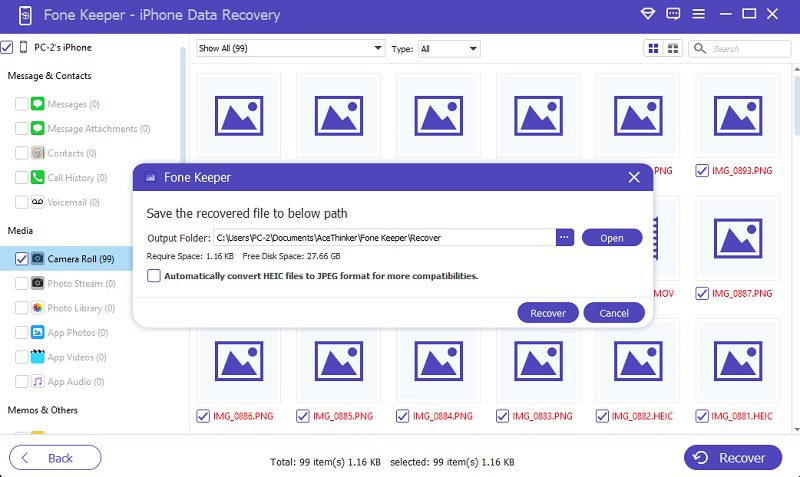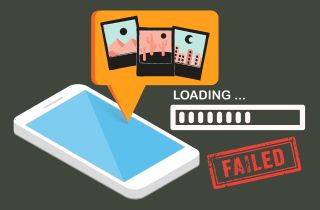Avez-vous déjà eu une situation où votre ami vous a envoyé des photos, mais vous ne pouviez pas les voir ? Il s'agit d'un problème courant pour les utilisateurs d'iPhone qui utilisent iMessage pour envoyer ou recevoir des photos. Être capable de voir et de partager des photos est important dans nos conversations quotidiennes, surtout à l'ère numérique d'aujourd'hui, où nous comptons sur la technologie pour rester en contact avec les autres. Les images et les vidéos sont essentielles à la façon dont nous communiquons, nous permettant de partager des expériences, des souvenirs et des émotions avec nos proches. Lorsque les photos ne s'affichent pas correctement, cela peut interrompre le flux de notre conversation et nous faire sentir déconnectés de la personne à qui nous essayons de parler. C'est pourquoi il est important de disposer d'une plateforme de messagerie pour afficher les images avec précision et rapidité. Dans cet article, nous aborderons certaines raisons courantes pour lesquelles les images ne se chargent pas sur iMessage, et nous proposerons également des solutions pour vous aider à éviter de rencontrer ce problème frustrant.
Raisons typiques pour lesquelles les images iMessage n'apparaissent pas
Avant de passer aux solutions, comprenons d'abord quelques causes courantes pour lesquelles les images iMessage peuvent ne pas s'afficher. Voici quelques facteurs qui pourraient contribuer à ce problème.
- Problèmes de connexion réseau - Si votre connexion Internet est instable ou faible, cela peut entraver la transmission et l'affichage réussis des images via iMessage.
- Réglages incorrects - Parfois, certains paramètres de votre iPhone peuvent être configurés, empêchant l'affichage des photos iMessage. Par exemple, vous n'avez pas accepté l'autorisation d'iMessage pour accéder à vos photos.
- Mauvaise communication entre les appareils - iMessage utilise un cryptage de bout en bout. Néanmoins, si l'expéditeur et le destinataire disposent de versions différentes d'iOS ou utilisent des appareils différents, cela peut entraîner des problèmes de compatibilité qui empêchent l'affichage correct des images iMessage.
- Espace insuffisant - Une autre raison courante pour laquelle les images iMessage ne se chargent pas est l'espace de stockage limité sur votre iPhone.
- Les problèmes de messages MMS tels que les limitations de taille, les erreurs de formatage ou les types de fichiers incompatibles peuvent également empêcher les photos iMessage de s'afficher correctement.
- L'installation iOS échouée ou incomplète est une autre raison potentielle pour laquelle les photos iMessage peuvent apparaître différemment que prévu. Par exemple, il y a eu un problème lors d’une mise à jour iOS. Cela pourrait affecter la fonctionnalité d’iMessage et entraîner des problèmes d’affichage des photos.
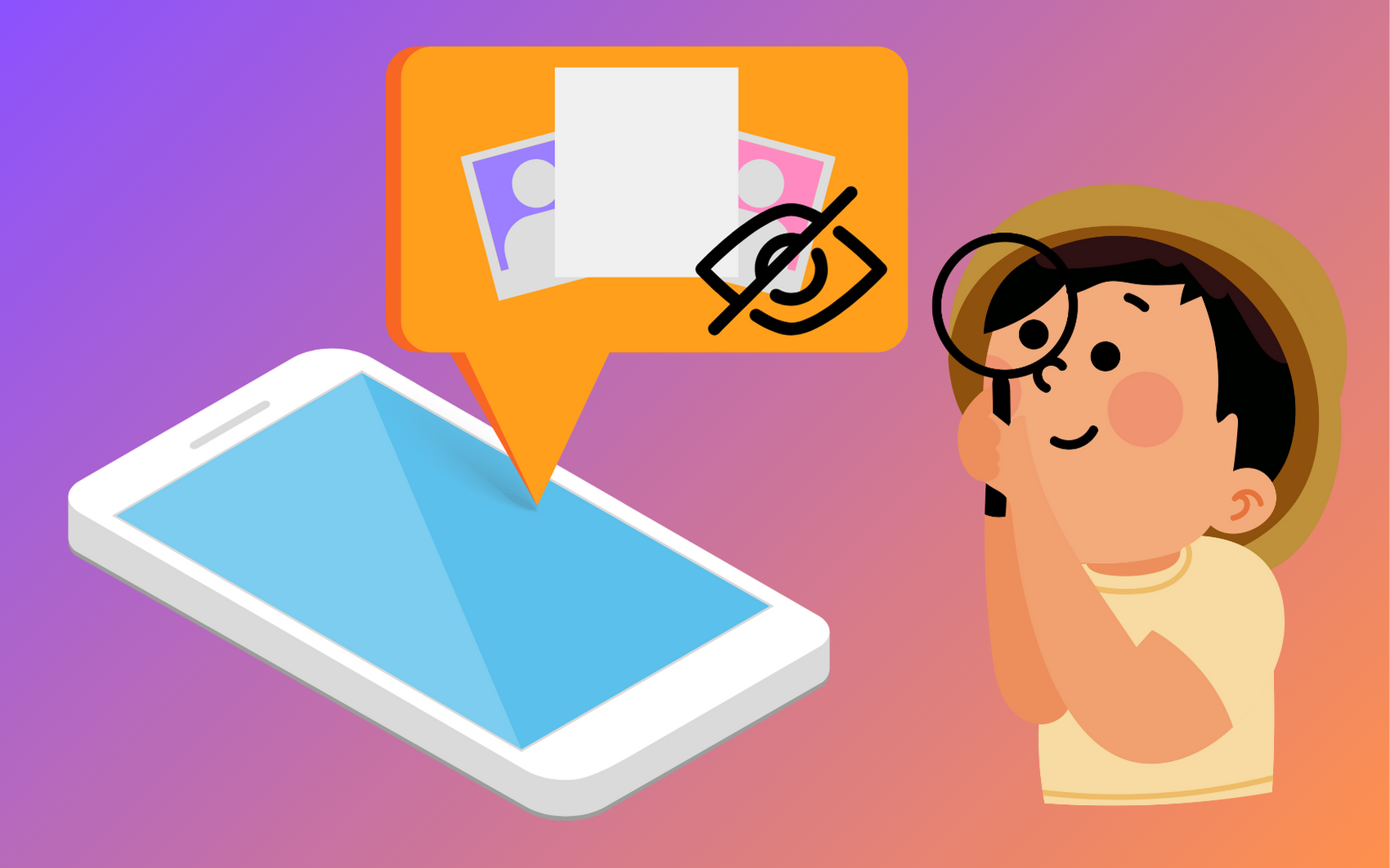
Étapes pour résoudre le problème des photos iMessage qui ne s'affichent pas
1. Vérifier la connexion Internet
La première méthode que nous présentons consiste à vérifier votre connexion Internet. Vous pouvez basculer entre le Wi-Fi et les données cellulaires pour voir si le problème est lié à votre connexion réseau. Vous pouvez également essayer de redémarrer votre routeur pour garantir une connexion Internet stable. En plus de cela, vous pouvez également contacter votre fournisseur d'accès Internet et demander s'il y a un problème avec le réseau qui pourrait affecter la livraison des photos iMessage. De plus, vous pouvez visiter des sites Web de tests de vitesse pour évaluer la solidité et la stabilité de votre connexion Internet. Ou votre iPhone a un problème comme si vous étiez connecté au Wi-Fi sans connectivité Internet.
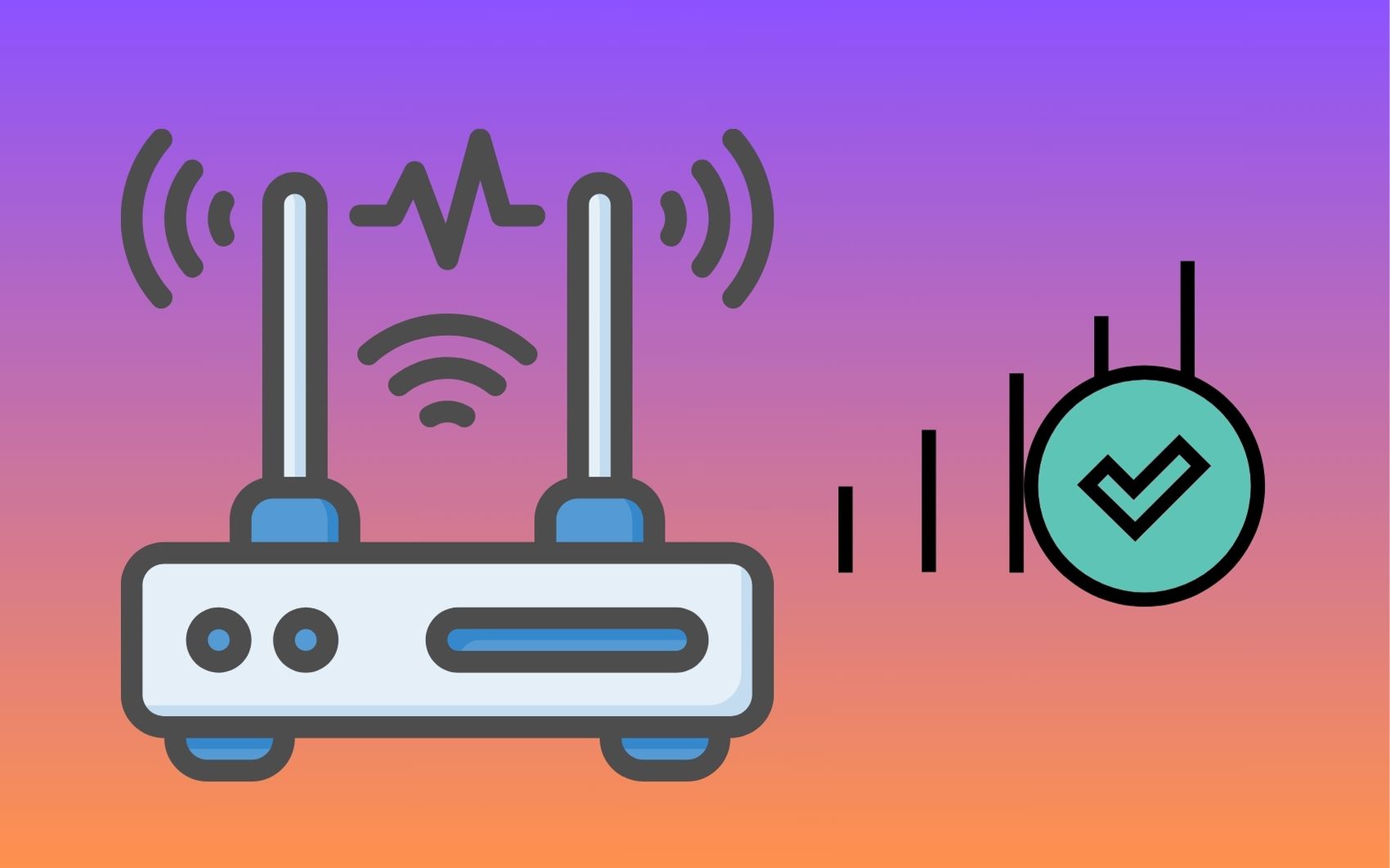
2. Évaluez vos paramètres iMessage
MMS ou système de messagerie multimédia vous permet d'envoyer et de recevoir des photos, des vidéos et divers types de fichiers sur votre iPhone. Si cette fonctionnalité est désactivée par erreur ou si certains paramètres ont été configurés, cela peut entraîner des problèmes de chargement des images iMessage. Pour vérifier les paramètres MMS, vous pouvez suivre les instructions suivantes :
Mode d'emploi:
- Commencez par localiser l'application Paramètres dans votre liste d'applications. Après cela, recherchez la section Applications en faisant défiler le menu. Une fois que vous l'avez trouvé, sélectionnez l'application "Message" en cliquant dessus.
- Maintenant, dans les paramètres de messages, faites défiler à nouveau vers le bas et recherchez l'option "Envoyer SMS". Vous pouvez également activer toutes les options relatives à la messagerie MMS.
- Ensuite, vous pouvez désormais activer « Envoyer des SMS » en basculant l'interrupteur en position marche. Enfin, revenez à votre application iMessage et vérifiez si les photos se chargent correctement.
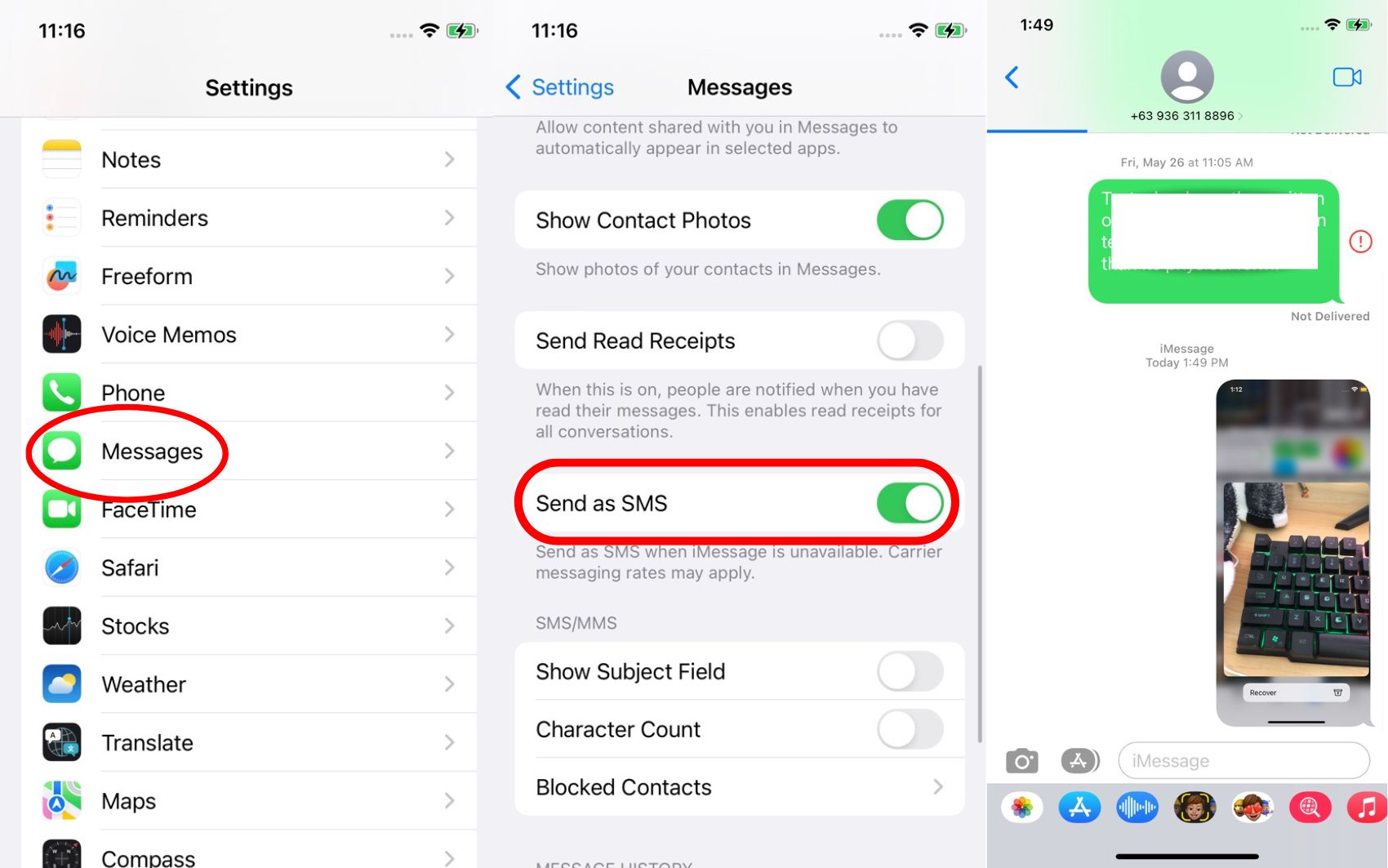
3. Mettre à jour le logiciel iOS
Une autre étape cruciale pour résoudre le problème du non-chargement des photos iMessage consiste à vous assurer que votre iOS est à jour. Si vous utilisez un logiciel obsolète, vous pourriez rencontrer une incompatibilité entre votre appareil et l'application. La mise à jour de votre logiciel iOS comporte des corrections de bugs et de problèmes qui peuvent contribuer à améliorer les performances globales de votre appareil, y compris les fonctionnalités d'iMessage. Cependant, assurez-vous de disposer d’une connexion Internet stable ; sinon, votre La mise à jour de l'iPhone prend une éternité. Consultez les instructions ci-dessous pour mettre à jour votre logiciel iOS.
Mode d'emploi:
- Avant de commencer, n'oubliez pas que vous disposez d'au moins 50 % d'autonomie de la batterie avant de faire cela. Si la durée de vie de la batterie est insuffisante, connectez votre appareil à la source d'alimentation et continuez. Ensuite, ouvrez l'application Paramètres sur votre iPhone, puis vous verrez la « Mise à jour logicielle disponible » sous votre profil.
- Vous pouvez aller dans le menu "Général" s'il n'est pas visible. Ensuite, appuyez sur l'option "Mise à jour du logiciel". Une fois que vous appuyez sur « Mise à jour du logiciel », votre iPhone recherchera automatiquement les mises à jour disponibles. Si une mise à jour est disponible, appuyez sur le bouton "Télécharger et installer".
- Une fois téléchargé, cliquez sur « Installer maintenant » et votre appareil redémarrera automatiquement. Après le processus de mise à jour, vérifiez vos photos sur votre application iMessage pour voir si le problème a été résolu.
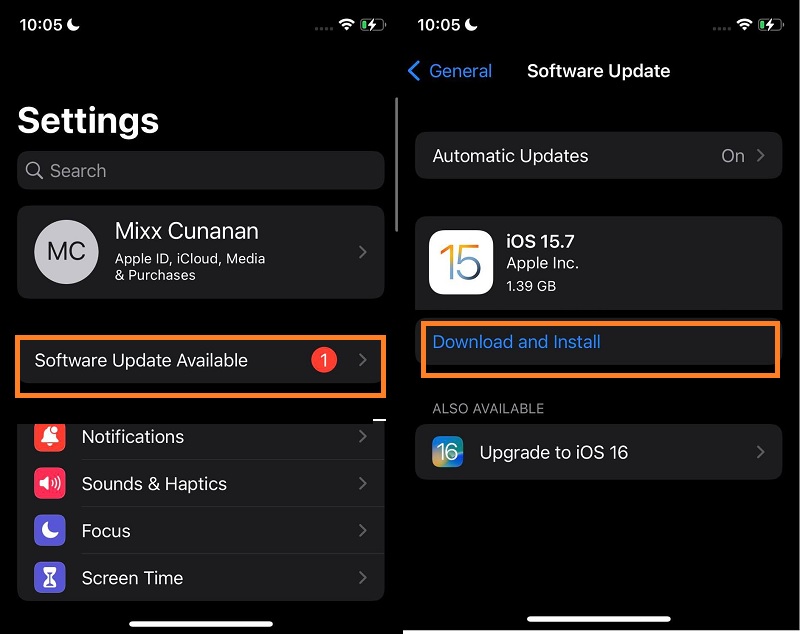
4. Réinitialiser les réglages réseau
Si vous rencontrez des problèmes avec les photos qui ne se chargent pas sur iMessage, il peut être nécessaire de réinitialiser vos paramètres réseau. En effet, les paramètres réseau peuvent parfois être corrompus, entraînant des problèmes de transfert de données et de connectivité. La réinitialisation des paramètres réseau effacera tous les paramètres corrompus et restaurera votre réseau à son état par défaut. Cela devrait résoudre tous les problèmes liés au non-chargement des photos sur iMessage. N'oubliez pas que la réinitialisation de vos paramètres réseau supprimera également tous les réseaux Wi-Fi et mots de passe enregistrés. Assurez-vous donc de les avoir à portée de main pour vous reconnecter au Wi-Fi après la réinitialisation.
Mode d'emploi:
- Pour commencer, lancez l'application Paramètres sur votre appareil mobile. Vous pouvez rechercher « Réinitialiser les paramètres réseau » dans la barre de recherche ou dans le menu « Général ». Ensuite, faites défiler vers le bas et appuyez sur « Transférer ou réinitialiser l'iPhone ».
- Il existe deux choix pour réinitialiser votre iPhone. L'un s'appelle « Réinitialiser » et l'autre « Effacer tout le contenu et les paramètres ». Choisissez l'option "Réinitialiser" et recherchez "Réinitialiser les paramètres réseau" dans le menu contextuel.
- Sélectionnez "Réinitialiser les paramètres réseau" et confirmez en saisissant le mot de passe de votre appareil. Une fois terminé, reconnectez votre iPhone à votre réseau Wi-Fi et ouvrez l'application iMessage. Vérifiez si les photos se chargent désormais correctement.
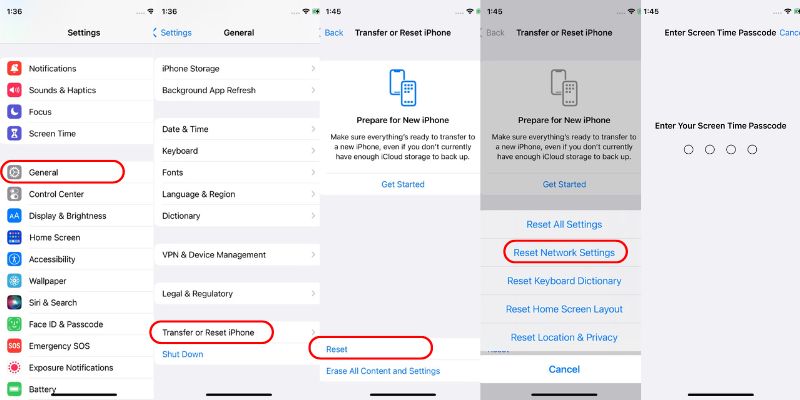
Astuce bonus : restauration d'une photo disparue à partir d'iMessage (sans sauvegarde)
S'il vous manque des photos sur iMessage et que vous n'avez pas de sauvegarde, ne vous inquiétez pas : il est toujours possible de les récupérer. Avec le Récupération de données iPhone AceThinker logiciel, vous pouvez facilement restaurer des photos disparues, mais pas seulement, car tous les types de fichiers sont pris en charge. Même si vous récupérez des favoris, l'historique du navigateur, les journaux d'appels, etc., ce programme peut facilement les récupérer. De plus, il vous permet de prévisualiser et de restaurer de manière sélective les photos souhaitées, ce qui vous fait gagner du temps et de l'espace de stockage. Pas seulement cela, car même si votre appareil souffre de graves dommages ou s'il est complètement non fonctionnel, ce logiciel peut toujours en extraire les données. Pour savoir comment l'utiliser et récupérer vos photos manquantes dans iMessage, suivez ces étapes simples.
Essayez-le gratuitement
Téléchargement gratuit
Windows 8 / 10 / 11
Téléchargement sécurisé
Téléchargement gratuit
Mac OS X 10.15 et supérieur
Téléchargement sécurisé
Étape 1 Connectez votre iPhone à votre ordinateur
Tout d’abord, assurez-vous que AceThinker iPhone Data Recovery est installé sur votre ordinateur. Si vous ne l'avez pas encore, cliquez sur le bouton de téléchargement au-dessus de cette étape et suivez les instructions pour l'installer. Plus tard, lancez le programme et connectez votre iPhone à votre ordinateur à l'aide du cordon de votre chargeur.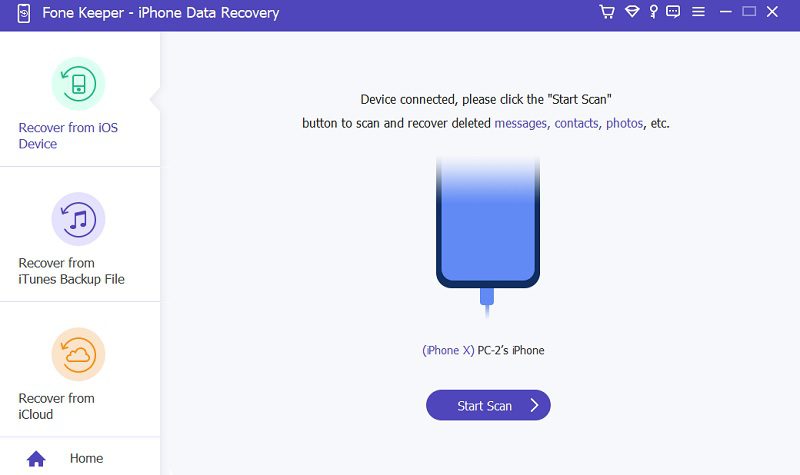
Étape 2 Scannez votre iPhone pour les photos manquantes
Dans la phase suivante, commencez l'analyse en cliquant sur le bouton "Démarrer l'analyse". Maintenant, asseyez-vous et laissez le programme faire son travail pendant qu'il analyse votre iPhone à la recherche de photos manquantes dans iMessage. Vous verrez tous les fichiers classés en fonction du type de fichier provenant de votre appareil.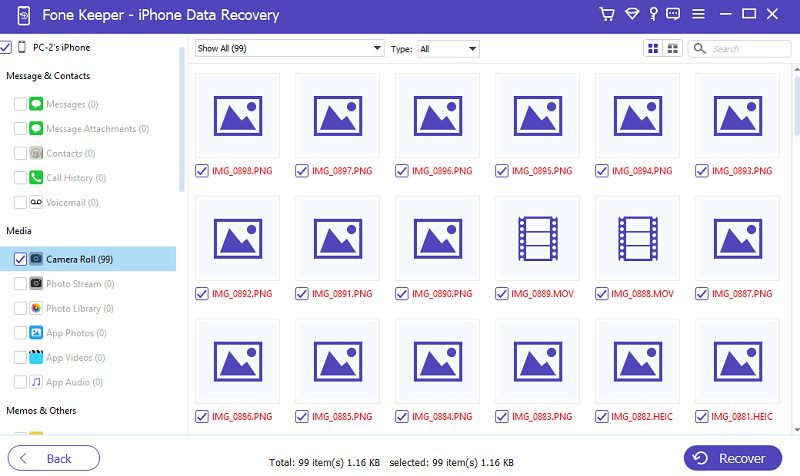
Étape 3 Récupérer des photos manquantes
Enfin, allez dans les « Pièces jointes aux messages », sélectionnez les images disparues que vous souhaitez récupérer et cliquez sur le bouton « Récupérer ». Ensuite, sélectionnez un dossier désigné et attendez que le logiciel termine le processus de récupération. Vous pouvez vérifier les photos restaurées à partir de vos fichiers.